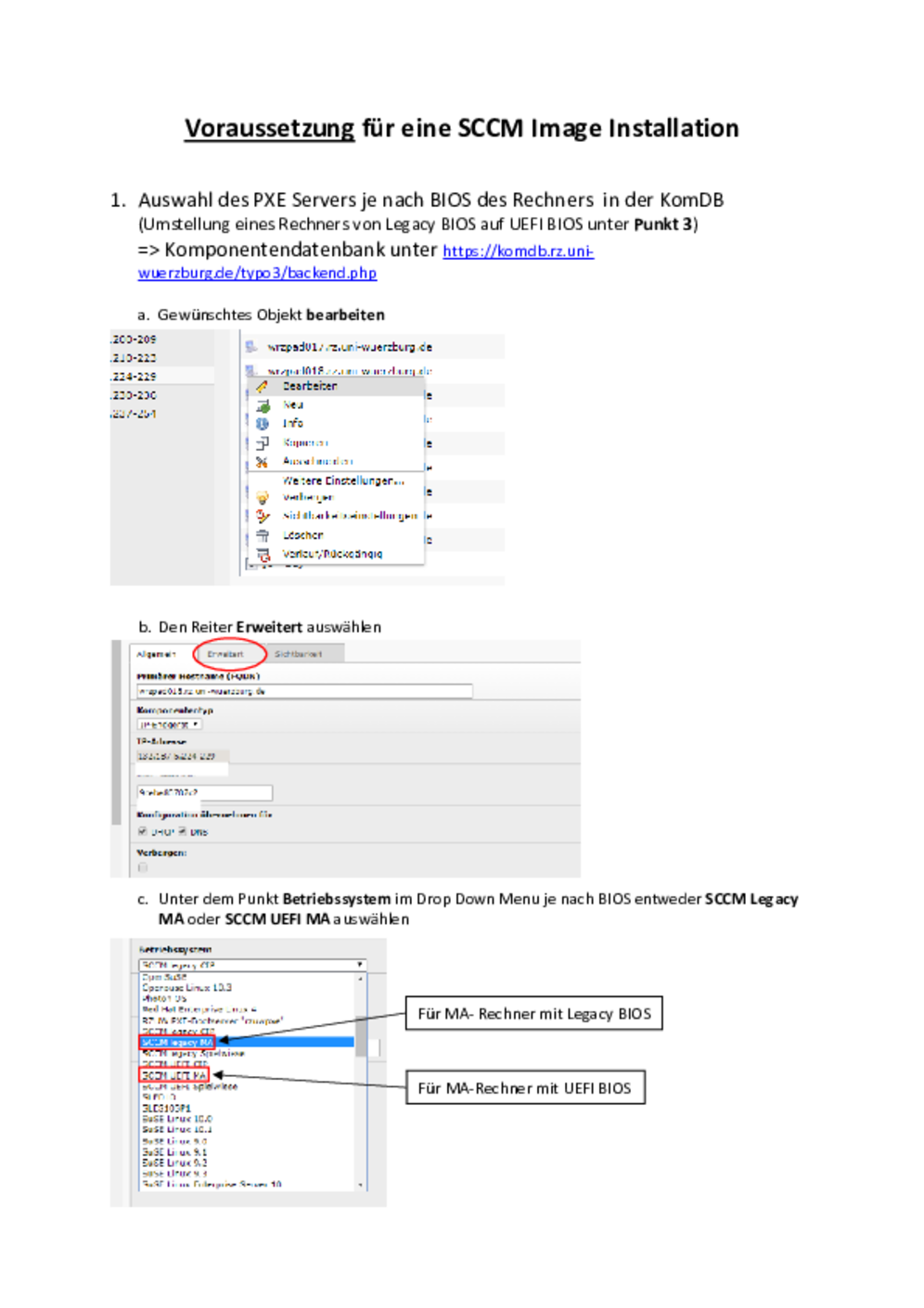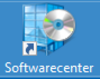Mitarbeiter Arbeitsplätze
Windows - Mitarbeiter Arbeitsplätze
Die Bestellung von dienstlichen Windows PCs erfolgt über den WebShop. Die bestellten PCs werden dabei automatisch über ein Image installiert und soweit vorkonfiguriert, dass der Mitarbeiter den Arbeitsplatz nach der Auslieferungung unmittelbar nutzen kann.
Die Image Installation erfolgt über SCCM (MECM - Microsoft Endpoint Configuration Manager) und bietet u.a. folgende Vorteile:
- automatische Installation von Windows 10/11 und Standardsoftware
- weitere Software steht im Softwarecenter zur Verfügung
- Feature Upgrades und Security Updates werden bereitgestellt
- Sie können sich mit Ihren JMU-Account anmelden
- berechtigte Netzlaufwerke werden automatisch im Windows Explorer angezeigt
Details finden Sie unter SCCM (MECM).
Auch vorhandene dienstliche Windows PCs können über ein Image betankt d.h. neu installiert werden, vorausgesetzt es handelt sich um ein aktuelles Standard Modell, das über den Rahmenvertrag beschafft wurde. Dazu ist ein Installationsauftrag notwendig.
Vor der Image Installation müssen zwei Voraussetzungen getroffen werden. Andernfalls kann der Installationsauftrag nicht bearbeitet werden.
- Im Dropdown Menü Betriebssystem beim gewünschten Eintrag in der KomDB muss je nach BIOS entweder SCCM Legacy MA oder SCCM UEFI MA ausgewählt werden.
- Ein OU-Admin muss das PC-Objekt mit dem korrekten PC - Namen (Abgeleitet aus der IP Adresse) in der gewünschten Organisationseinheit im Active Directory eintragen. Hier muss unbedingt darauf geachtet werden die richtige Gruppe, beispielsweise: "04-Phil-WS-OUAdmins" beim eintragen auszuwählen!
Wenn Ihnen die notwendigen Rechte fehlen oder Sie nicht wissen, wie diese Einstellungen vorgenommen werden sollen, wenden Sie sich an Ihren Netzverantwortlichen vor Ort.
Nicht mehr supportete, bzw. noch nicht geteste Geräte für Windows 10 Version 21H2
Bei einer Image Installationen wird die Festplatte des PCs ohne weitere Rückfrage überschrieben! Daten auf der Festplatte müssen VORHER geeignet gesichert werden, sonst gehen sie verloren. Bei PCs mit mehreren Festplatten deaktivieren Sie die Festplatte auf der kein Image installiert werden soll.
Bevor Sie einen Installationsauftrag erteilen, wenden Sie sich an Ihren zuständigen Netzverantwortlichen, damit er die notwendigen Vorbereitungen trifft. Netzverantwortliche finden alle Infos dazu in WueTeams unter Anleitung Betankung.
Um zu überprüfen ob Ihr Gerät bereits kompatible mit Windows 11 ist, finden Sie Checklisten und Links zu Websites unter L:\42-RZ\RZ-Common\Common\Windows11Readiness. Falls Ihr Gerät nicht kompatibel sein sollte, können Sie Windows 10 auch weiterhin betreiben, der Support hierfür endet voraussichtlich erst Ende 2025.
Anschließend schicken Sie einen Installationsauftrage per E-Mail an pool@rz.uni-wuerzburg.de mit diesen Angaben:
- Information, ob alle Voraussetzungen vom Netzverantwortlichen getroffen wurden
- Betriebssystem (Windows 10 oder Windows 11)
- Gerätemodell (Genaue Bezeichnung)
Öffnen Sie hierfür aus dem Startmenü die App "System Information" und kopieren Sie sich die Information unter "System SKU" - gewünschte Sprache des Betriebssystems (Deutsch oder Englisch)
- PC-Name, wie er in der KomponentenDatenbank eingetragen ist
- IP-Adresse 132.187.x.x
bitte geben Sie die tatsächliche IPv4-Adresse an, nicht die event. veraltete Adresse des PC/Laptop-Aufklebers.
Die IPv4-Adresse ermitteln Sie über die Eingabeaufforderung (<Windows-Taste>+<R> - cmd) - ipconfig /all. Unter "Ethernet-Adapter LAN-Verbindung" finden Sie die IPv4-Adresse. Sie ist ebenfalls in der KomponentenDatenbank eingetragen - MAC-Adresse xx-xx-xx-xx-xx-xx
bitte geben Sie die Physikalische Adresse = MAC-Adresse aus der "Ethernet-Adapter LAN-Verbindung"
Das Rechenzentrum stellt nun schrittweise auf Windows 11 um, bereits installierte Rechner erhalten diese Version nur mit einer Neuinstallation (Kein In-Place Upgrade). Bitte überprüfen Sie vorher, ob Ihr Gerät für Windows 11 kompatibel ist. Hierfür gibt es Checklisten und Links zu Websites, diese finden Sie unter L:\42-RZ\RZ-Common\Common\Windows11Readiness. Falls Ihr Gerät nicht kompatibel sein sollte, können Sie Windows 10 auch weiterhin betreiben, der Support hierfür endet voraussichtlich erst Ende 2025.
Bei einer Image Installationen wird die Festplatte des PCs ohne weitere Rückfrage überschrieben! Daten auf der Festplatte müssen VORHER geeignet gesichert werden, sonst gehen sie verloren. Bei PCs mit mehreren Festplatten deaktivieren Sie die Festplatte auf der kein Image installiert werden soll.
Bevor Sie einen Installationsauftrag erteilen, wenden Sie sich an Ihren zuständigen Netzverantwortlichen, damit er die notwendigen Vorbereitungen trifft. Netzverantwortliche finden alle Infos dazu in WueTeams unter Anleitung Betankung.
Anschließend schicken Sie einen Installationsauftrage per E-Mail an pool@rz.uni-wuerzburg.de mit diesen Angaben:
- Information, ob alle Voraussetzungen vom Netzverantwortlichen getroffen wurden
- Betriebssystem (Windows 11)
- Gerätemodell (Genaue Bezeichnung)
Öffnen Sie hierfür aus dem Startmenü die App "System Information" und kopieren Sie sich die Information unter "System SKU" - gewünschte Sprache des Betriebssystems (Deutsch oder Englisch)
- PC-Name, wie er in der KomponentenDatenbank eingetragen ist
- IP-Adresse 132.187.x.x
bitte geben Sie die tatsächliche IPv4-Adresse an, nicht die event. veraltete Adresse des PC/Laptop-Aufklebers.
Die IPv4-Adresse ermitteln Sie über die Eingabeaufforderung (<Windows-Taste>+<R> - cmd) - ipconfig /all. Unter "Ethernet-Adapter LAN-Verbindung" finden Sie die IPv4-Adresse. Sie ist ebenfalls in der KomponentenDatenbank eingetragen - MAC-Adresse xx-xx-xx-xx-xx-xx
bitte geben Sie die Physikalische Adresse = MAC-Adresse aus der "Ethernet-Adapter LAN-Verbindung"
Spezialfall: Microsoft Surface
Das Image kann hier ebenfalls nachträglich installiert werden, hierzu benötigen Sie aber einen Original Microsoft Surface USB-Ethernet Adapter für den Netzwerkboot. (Ein gemeinsamer Adapter pro Bereich ist ausreichend, da der Adapter nur für die Betankung benötigt wird) Im Webshop finden sie diesen Artikel unter der Nummer 122800. Im Auslieferungszustand wird das Surface ein unkonfiguriertes Windows 11 OEM Image vorinstalliert haben. Beachten Sie auch, dass Surface Dockingstations häufig Probleme bei der Imagebetankung machen und für diesen speziellen Fall nicht verwendet werden können.
Lassen Sie sich den Microsoft USB-Ethernet Adapter in der CMDB von Ihrem Netzverantwortlichen eintragen, damit er eine IP-Adresse erhält. Anschließend schicken Sie, oder Ihr Netzverantwortlicher einen Installationsauftrage per E-Mail an pool@rz.uni-wuerzburg.de mit diesen Angaben:
- UUID (Steht im BIOS des Surface)
- IP-Adresse die das Gerät nach der Betankung bekommen soll (unabhängig von der IP des Adapters)
- PC-Name den das Gerät erhalten soll
- Genaue Modellbezeichnung des Surface
Öffnen Sie hierfür aus dem Startmenü die App "System Information" und kopieren Sie sich die Information unter "System SKU" - SCCM-Image Sprache (DE oder EN)
- Betriebssystem (Windows 10 oder 11)
Dienstlicher Windows PC - Begriffserklärung
Wenn ein PC über ein Image installiert ist, sprechen wir von einem dienstlichen Windows PC.
Als Benutzer erkennen Sie das daran, dass bei Ihnen die App Softwarecenter installiert ist. Sie haben das Softwarecenter Icon auf dem Desktop oder können über die Windows Suche unten links nach der App Softwarecenter suchen.